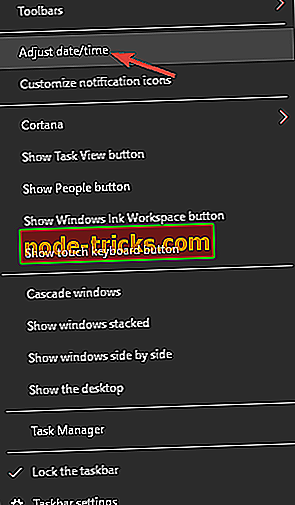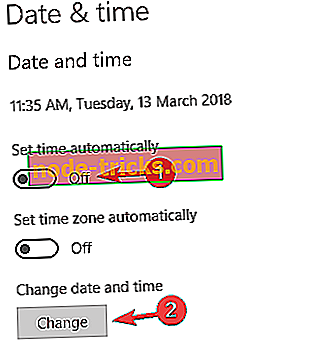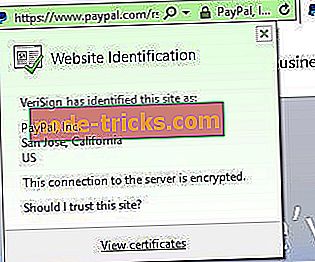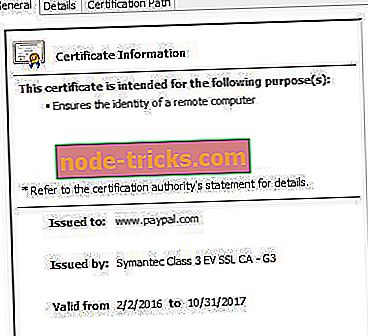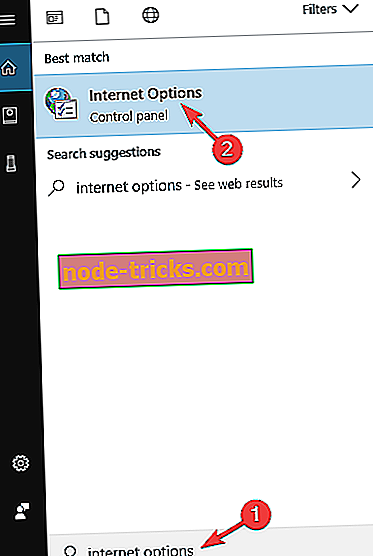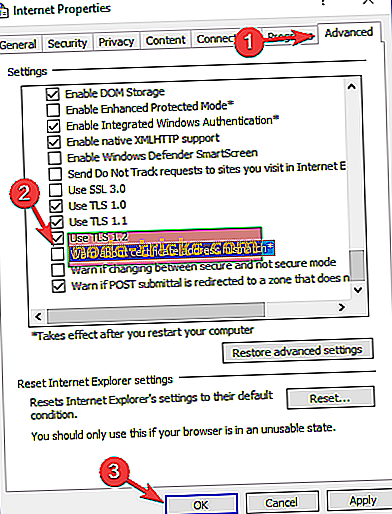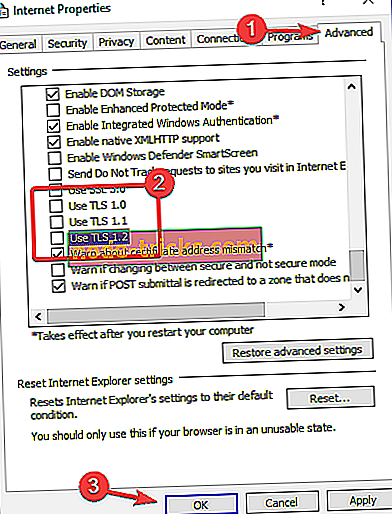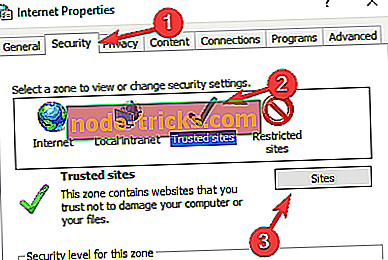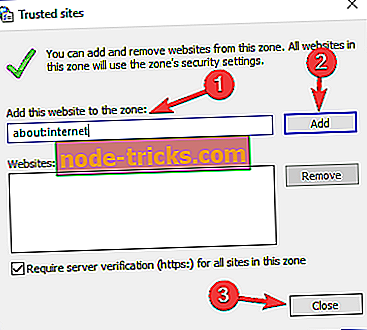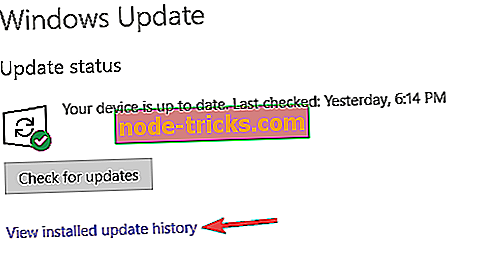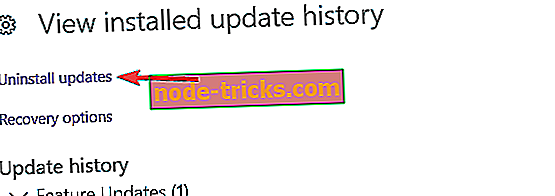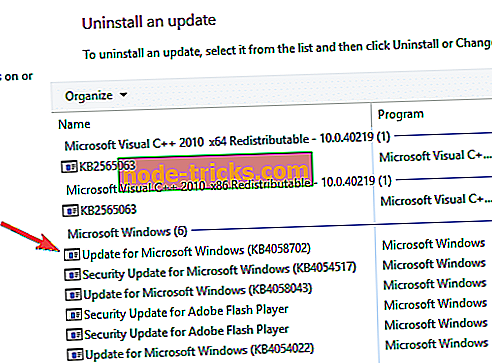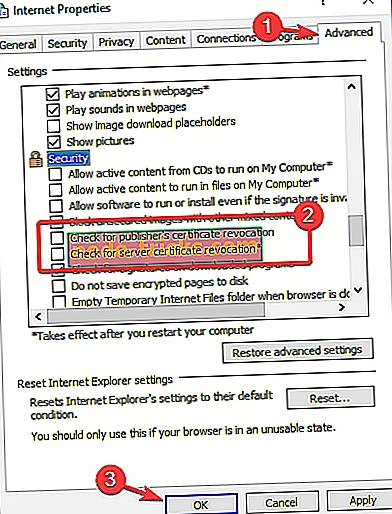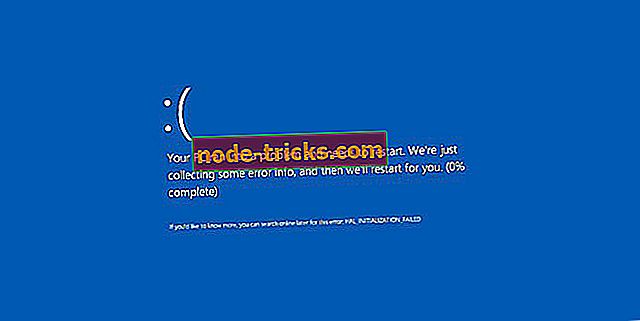Tam Düzeltme: 'Bu web sitesinin güvenlik sertifikasıyla ilgili bir sorun var'
İnternet günlük hayatımızın vazgeçilmez bir parçasıdır, ancak ne yazık ki, bazı Windows 10 kullanıcıları belirli web sitelerine erişirken sorunlar bildirmiştir. Onlara göre, alıyorlar Bu web sitesinin tarayıcılarında güvenlik sertifikası mesajı ile ilgili bir sorun var, bu sorunu nasıl çözeceğimize bakalım.
Başlamadan önce, bu sorunun hemen hemen tüm tarayıcıları etkileyebileceğinden bahsetmeliyiz, bu nedenle tarayıcıyı değiştirseniz bile bu sorunu yaşarsınız. Bazı kullanıcılar, örneğin Facebook gibi belirli web sitelerine erişmeye çalışırken bu sorunu rapor ederken, diğerleri bu sorunu neredeyse her web sitesinde yayınladı. Bu sıkıntılı bir sorun olabilir, ama neyse ki bir düzeltme mevcut.
Onar Bu web sitesinin güvenlik sertifikasıyla ilgili bir sorun var
Birçok kullanıcı , bu web sitesinin güvenlik sertifikası hatasıyla ilgili bir sorun olduğu için favori web sitelerine erişemediklerini bildirdi. Bu konuyla ilgili olarak, kullanıcılar tarafından bildirilen en yaygın sorunlardan bazıları şunlardır:
- Bu web sitesinin güvenlik sertifikasıyla ilgili bir sorun var, devam etmek için seçenek yok, her web sitesini atlayıp, hata kodu 8 - Web sitesinin güvenlik sertifikasıyla ilgili olarak ortaya çıkabilecek çok çeşitli sorunlar var. Ancak, bu sorunların çoğunu çözümlerimizden birini kullanarak çözebilmelisiniz.
- Bu web sitesinin güvenlik sertifikası IE11, Microsoft Edge, Firefox, Google Chrome ile ilgili bir sorun var - Bu sorun hemen hemen tüm web tarayıcılarını etkileyebilir ve bu durumda tarayıcınızı varsayılan ayarlara sıfırlamayı ve önbelleği temizlemeyi deneyin.
- Bu web sitesinin güvenlik sertifikasıyla ilgili bir sorun var Windows Update - Birçok kullanıcı yeni bir Windows Update yükledikten sonra bu hatayı bildirdi. Bazen güncellemeler belirli sorunlara neden olabilir ve sorunu çözmek için, sorunlu güncellemeyi kaldırmanız ve engellemeniz gerekir.
- Bu web sitesinin güvenlik sertifikasıyla ilgili bir sorun var Kaspersky, Avast - Antivirüsünüz bu sorunun en yaygın nedenlerinden biridir ve sorunu gidermek için antivirüs ayarlarınızı ayarlamanız önerilir. Bu işe yaramazsa, farklı bir virüsten koruma çözümüne geçmeniz gerekebilir.
1. Çözüm - Bilgisayarınızın saatini ve tarihini kontrol edin
En sık karşılaşılan nedenlerden biri Bu web sitesinin güvenlik sertifikasıyla ilgili bir sorun var. Hata mesajı hatalı sistem saati. Bazen zamanınız ve tarihiniz fark etmeden değişebilir ve bu neden olabilir Bazı web sitelerine erişmeye çalışırken bu web sitesinin güvenlik sertifikası iletisinde bir sorun var . Bu sorunu çözmek için aşağıdakileri yapmanız gerekir:
- Sağ alt köşedeki saat simgesine tıklayın ve Tarihi / saati ayarla seçeneğini seçin.
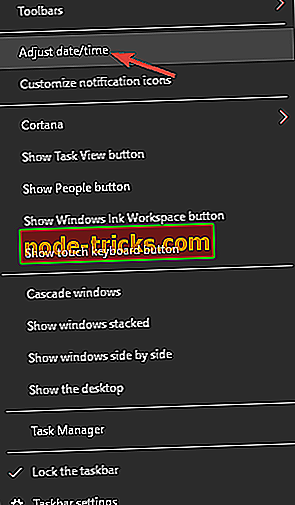
- Saatinizi ve tarihinizi kontrol edin. Herhangi bir nedenden dolayı saat ve tarihiniz doğru değilse, Saati otomatik olarak kapat seçeneğini seçmeniz ve ardından Değiştir düğmesine tıklamanız gerekir.
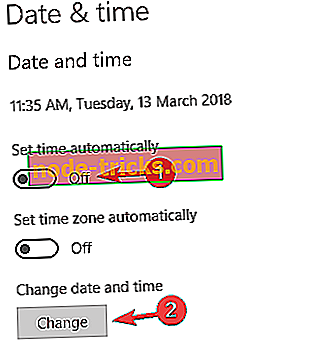
- Saatinizi ve tarihinizi ayarlayın ve Değiştir'e tıklayın.
- Bunu yaptıktan sonra, sorunun çözülüp çözülmediğini kontrol edin. Sorun çözülmüşse, Saati otomatik olarak ayarla seçeneğini açın.
2. Çözüm - Sertifikaları yükleme
Internet Explorer kullanıyorsanız, eksik sertifikaları aşağıdaki adımları izleyerek yükleyebilirsiniz:
- Hata mesajı göründüğünde, Bu web sitesine devam et (önerilmez) . Sertifika uyarısı ile birlikte kırmızı Adres Çubuğunu görmelisiniz.
- Bilgi penceresini açmak için Sertifika Hatası düğmesini tıklayın.
- Sertifikaları Göster'i tıklatın, ardından Sertifika Yükle'yi tıklatın ve talimatları izleyin.
- Bir uyarı mesajı görünürse, Evet'i tıklayın.
Sizi, yalnızca güvendiğiniz web sitelerinden sertifika yüklemeniz gerektiği konusunda uyarmalıyız. Erişmeye çalıştığınız web sitesinin kötü amaçlı olduğundan şüpheleniyorsanız, sertifikasını yüklemeyin.
Ayrıca, erişmeye çalıştığınız bir web sitesinin sertifikasını kontrol etmek her zaman akıllıca olacaktır. Bunu yapmak için şu adımları izleyin:
- Bir web sitesinin adının yanındaki kilit simgesini tıklayın ve Sertifikaları görüntüle'yi seçin.
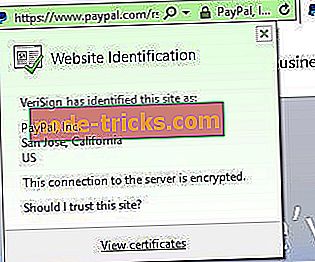
- Sertifika bilgileri penceresi açılacaktır. Ziyaret etmeye çalıştığınız web sitesiyle eşleşip eşleşmediğini kontrol edin. Ayrıca, sertifikanın gerçek bir güvenlik şirketi tarafından imzalandığını doğrulamak için Verilen bölüme göre kontrol edin.
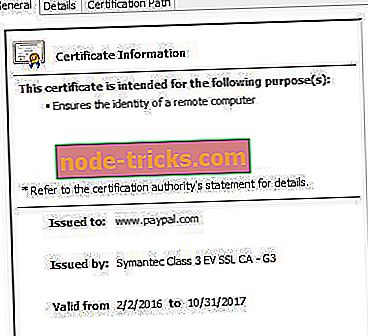
Verilen web sitelerine erişmek ve bilgisayarınızı güvende ve güvende tutmak istiyorsanız, gelişmiş güvenlikli güvenilir bir VPN kullanmanızı öneririz.
Tarama sırasında PC'nizi saldırılardan korumak, IP adresinizi gizlemek ve istenmeyen tüm erişimi engellemek için Cyberghost VPN'i edinin.
3. Çözüm - Sertifika adresi uyuşmazlığı seçeneği hakkında uyarıyı kapatın
Bazen bu web sitesinde sunulan güvenlik sertifikası farklı bir web sitesinin adres hata mesajı için verildi ve bunu düzeltmek için aşağıdaki adımları izleyerek sertifika adresi uyuşmazlığı seçeneğini kapatmanız gerekir:
- Windows Key + S tuşlarına basın ve Internet Seçeneklerine girin. Menüden İnternet Seçenekleri'ni seçin.
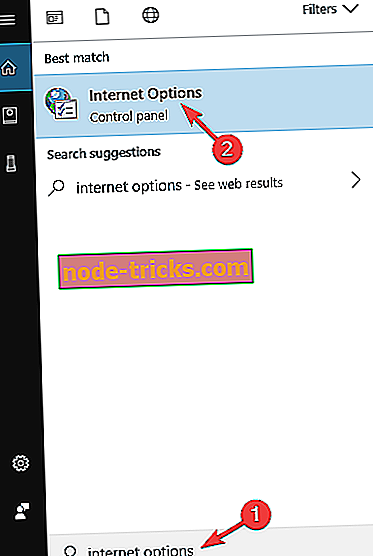
- Gelişmiş sekmesine gidin. Güvenlik bölümüne ilerleyin, Sertifika adresi uyuşmazlığı hakkında uyar hakkında seçeneği bulun ve işaretini kaldırın .
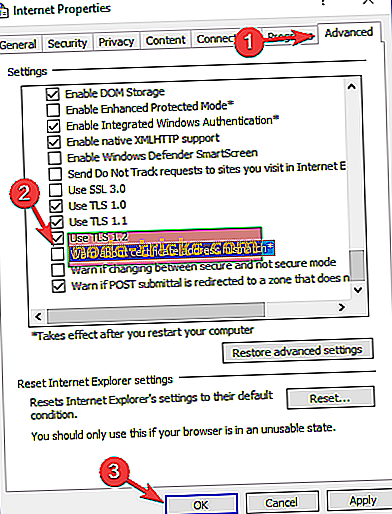
- Uygula ve Tamam'a tıklayın ve bilgisayarınızı yeniden başlatın .
4. Çözüm - Antivirüsünüzü kontrol edin
Eğer alıyorsanız , Bu web sitesinin PC'nizdeki güvenlik sertifikası iletisinde bir sorun var, nedeni virüsten koruma yazılımınız olabilir. Antivirüs araçları bazen web tarayıcınıza müdahale edebilir ve bu ve diğer hataların ortaya çıkmasına neden olabilir.
Ancak, çoğu durumda yalnızca virüsten koruma ayarlarınızı değiştirerek sorunu çözebilirsiniz. Bazen tek bir ayar tarayıcınızı etkileyebilir ve bu soruna neden olabilir. Bu işe yaramazsa, yalnızca virüsten koruma yazılımınızı geçici olarak devre dışı bırakarak sorunu çözebilirsiniz.
Bu işe yaramazsa, virüsten koruma yazılımınızı kaldırmanız gerekebilir. Virüsten koruma yazılımınızı kaldırdıktan sonra, sorunun hala devam edip etmediğini kontrol edin. Değilse, farklı bir virüsten koruma çözümüne geçmeyi düşünmelisiniz.
Piyasada birçok harika antivirüs aracı var, ancak Bitdefender, BullGuard ve Panda Antivirus diğerlerinden uzak duruyor, bu yüzden bunlardan herhangi birini denediğinizden emin olun.
5. Çözüm - TLS 1.0, TLS 1.1 ve TLS 1.2’yi devre dışı bırakın
Kullanıcılara göre, bazen ayarlarınız neden olabilir Bu web sitesinin güvenlik sertifikası iletisinde bir sorun var . Bu sorunla karşılaştıysanız, sorun TLS özelliği ile ilgili olabilir. Sorunu çözmek için, bazı kullanıcıların bu özelliği kapatmasını tavsiye ediyoruz. Bunu yapmak için şu adımları izleyin:
- İnternet Seçenekleri'ni açın ve Gelişmiş sekmesine gidin. Bunun nasıl yapıldığını görmek için, ayrıntılı talimatlar için Çözüm 3'ü kontrol edin.
- TLS 1.0 Kullan, TLS 1.1 Kullan ve TLS 1.2 Kullan özelliklerini bulun ve işaretlerini kaldırın. Şimdi değişiklikleri kaydetmek için Uygula ve Tamam'a tıklayın.
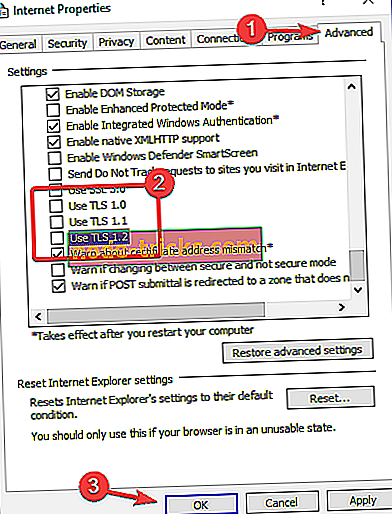
Bunu yaptıktan sonra, tarayıcınızı yeniden başlatın ve sorunun çözülüp çözülmediğini kontrol edin.
6. Çözüm - Güvenilen Siteler ayarlarını değiştirin
Kullanıcılara göre, düzeltmek için Bu web sitesinin güvenlik sertifikası hatasıyla ilgili bir sorun var, PC'nizdeki Güvenilir Siteler ayarlarını değiştirmeniz gerekiyor. Bu oldukça basittir ve aşağıdaki adımları izleyerek yapabilirsiniz:
- İnternet Seçenekleri'ni açın ve Güvenlik sekmesine gidin. Şimdi Güvenilir siteler seçin ve Siteler düğmesini tıklayın.
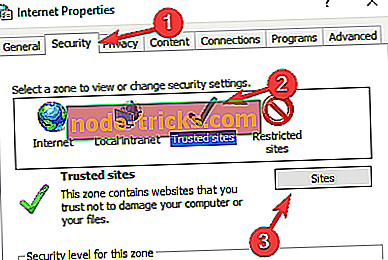
- Giriş alanına : internet yazın ve Ekle'ye tıklayın. Şimdi Kapat düğmesine tıklayın.
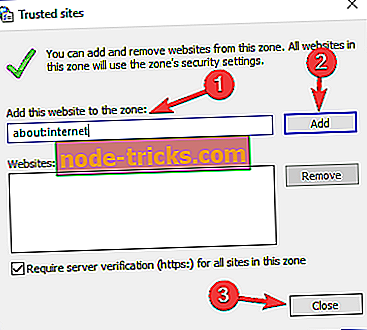
- Değişiklikleri kaydedin ve sorunun çözülüp çözülmediğini kontrol edin.
Bu basit bir çözüm ve birkaç kullanıcı çalıştığını bildirdi, bu yüzden denemekten çekinmeyin.
7. Çözüm - Sorunlu güncellemeyi kaldırın
Eğer alıyorsanız Bu web sitesinin güvenlik sertifikası hata iletisinde bir sorun var, sorun yeni bir Windows güncellemesi olabilir. Bu sorunun bir güncellemeden sonra görünmeye başladığını fark ettiyseniz, bu güncellemeyi bulmanız ve bilgisayarınızdan kaldırmanız gerekir. Bu nispeten basittir ve aşağıdaki adımları izleyerek yapabilirsiniz:
- Ayarlar uygulamasını açmak için Windows Key + I tuşlarına basın.
- Ayarlar uygulaması açıldığında, Güncelleme ve Güvenlik bölümüne gidin.

- Şimdi Yüklü güncelleme geçmişini görüntüle'ye tıklayın.
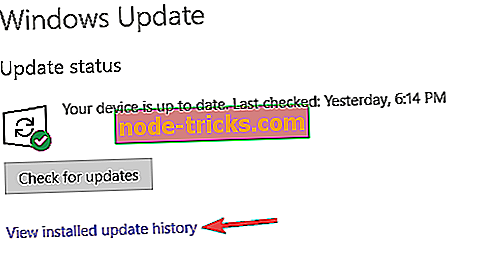
- Son güncellemelerin listesi görünecektir. Birkaç yeni güncellemeyi ezberleyin veya yazın. Şimdi Güncellemeleri kaldır üzerine tıklayın .
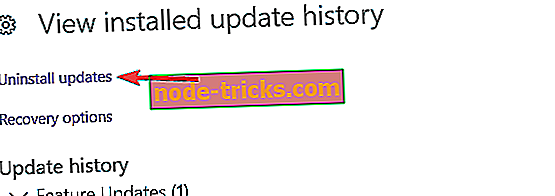
- Listedeki son güncellemeyi bulun ve kaldırmak için çift tıklayın.
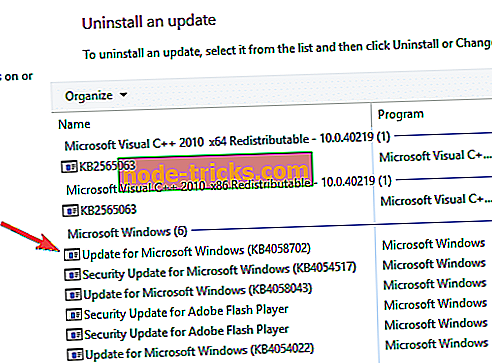
Güncelleştirmeyi kaldırdıktan sonra, sorunun çözülüp çözülmediğini kontrol edin. Sorun tekrar görünmezse, güncellemenin buna neden olduğu anlamına gelir. Windows 10'un eksik güncelleştirmeleri bilginiz olmadan yükleme eğiliminde olduğunu unutmayın.
Bu sorunun tekrar oluşmasını önlemek için, Windows'un güncelleştirmeleri otomatik olarak yüklemesini engellemeniz önerilir. Güncellemenin yüklenmesi engellendiğinde, sorun artık görünmeyecek.
Çözüm 8 - Sunucu iptal seçeneklerini değiştirin
Bazen İnternet ayarlarınız neden olabilir Bu web sitesinin güvenlik sertifikası iletisinde bir sorun var . Sorunu çözmek için, sunucunuzun iptal seçeneklerini değiştirmeniz önerilmektedir. Bu oldukça basittir ve aşağıdaki adımları izleyerek yapabilirsiniz:
- İnternet Seçenekleri penceresini açın.
- Şimdi Gelişmiş sekmesine gidin ve Güvenlik bölümünde Yayıncının sertifika iptalini kontrol et ve Sunucu sertifikası iptalini kontrol et devre dışı bırak. Şimdi değişiklikleri kaydetmek için Uygula ve Tamam'a tıklayın.
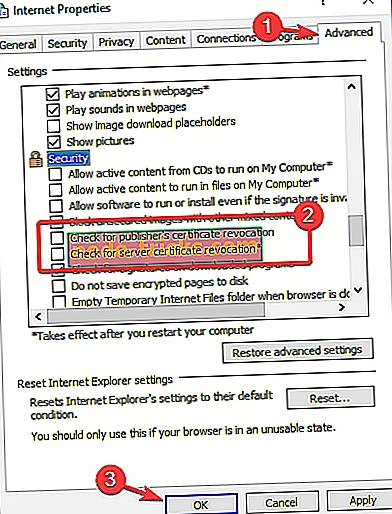
Bu değişiklikleri yaptıktan sonra, bilgisayarınızı yeniden başlatın ve sorunun çözülüp çözülmediğini kontrol edin.
9. Çözüm - Tarayıcınızı varsayılana sıfırlayın
Bu web sitesinin güvenlik sertifikası iletisiyle ilgili herhangi bir tarayıcıda görünebilecek bir sorun var ve tarayıcının ayarlarından kaynaklanıyor olabilir. Sorunu çözmek için, tarayıcınızı varsayılan ayarlara sıfırladığınızdan emin olun. Bunu yaparak önbelleği kaldırırsınız, uzantıları yükler ve ayarlarınızı varsayılan değerlere döndürürsünüz.
Sıfırlama işlemi tüm tarayıcılarda aşağı yukarı aynıdır, bu nedenle PC'nizde kullandığınız tüm tarayıcıları sıfırladığınızdan emin olun. Tarayıcınızı sıfırladıktan sonra, sorunun çözülmesi gerekir.
Sertifikalar oldukça önemlidir, çünkü verilerinizi şifrelemek ve zararlı kullanıcılardan korumak için kullanılırlar. Eğer alıyorsanız Web'de gezinirken bu web sitesinin güvenlik sertifikası hata iletisinde bir sorun var, çözümlerimizden birini denediğinizden emin olun.